Beheren met aangepaste afbeeldingslijsten in de API-console
U gebruikt de List Management-API in Azure Content Moderator om aangepaste lijsten met afbeeldingen te maken. Gebruik de aangepaste lijsten met installatiekopieën met de Afbeeldingsbeheer-API. De bewerking voor afbeeldingsbeheer evalueert uw afbeelding. Als u aangepaste lijsten maakt, vergelijkt de bewerking deze ook met de afbeeldingen in uw aangepaste lijsten. U kunt aangepaste lijsten gebruiken om de afbeelding te blokkeren of toe te staan.
Notitie
Er is een maximumlimiet van 5 afbeeldingslijsten waarbij elke lijst niet meer dan 10.000 afbeeldingen mag bevatten.
U gebruikt de List Management-API om de volgende taken uit te voeren:
- Een lijst maken.
- Afbeeldingen toevoegen aan een lijst.
- Schermafbeeldingen op basis van de afbeeldingen in een lijst.
- Afbeeldingen uit een lijst verwijderen.
- Een lijst verwijderen.
- Lijstgegevens bewerken.
- De index vernieuwen zodat wijzigingen in de lijst worden gebruikt in een nieuwe scan.
De API-console gebruiken
Voordat u de API in de onlineconsole kunt testen, hebt u uw abonnementssleutel nodig. Dit bevindt zich op het tabblad Instellingen in het vak Ocp-Apim-Subscription-Key. Zie Overzicht voor meer informatie.
Zoekindex vernieuwen
Nadat u wijzigingen in een lijst met afbeeldingen hebt aangebracht, moet u de index vernieuwen zodat wijzigingen in toekomstige scans kunnen worden opgenomen. Deze stap is vergelijkbaar met hoe een zoekmachine op uw bureaublad (indien ingeschakeld) of een zoekmachine op internet voortdurend de index vernieuwt om nieuwe bestanden of pagina's op te nemen.
Selecteer afbeeldingslijsten in het linkermenu in de API voor afbeeldingslijstbeheer en selecteer vervolgens Zoekindex vernieuwen.
De pagina Afbeeldingslijsten : pagina Zoekindex vernieuwen wordt geopend.
Selecteer voor de Open API-testconsole de regio die uw locatie het meest beschrijft.

De lijst met installatiekopieën: de API-console voor het vernieuwen van de zoekindex wordt geopend.
Voer in het vak listId de lijst-id in. Voer uw abonnementssleutel in en selecteer Verzenden.
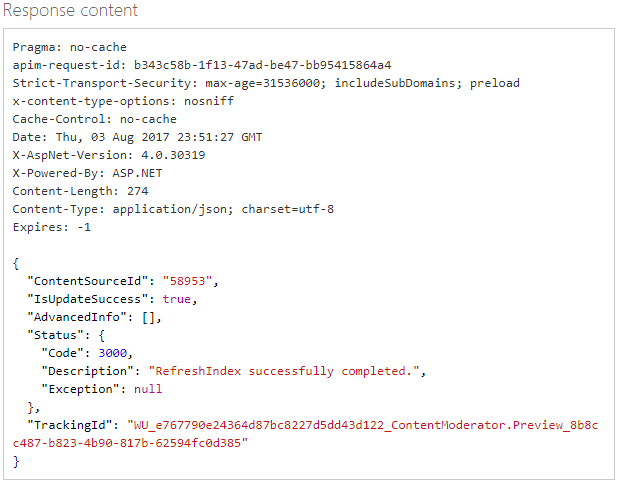
Een afbeeldingslijst maken
Ga naar de naslaginformatie over de Image List Management-API.
De afbeeldingslijsten : de pagina Maken wordt geopend.
Selecteer voor de Open API-testconsole de regio die uw locatie het meest beschrijft.

De installatiekopieënlijsten - API-console maken wordt geopend.
Voer uw abonnementssleutel in het vak Ocp-Apim-Subscription-Key in.
Voer in het vak Aanvraagtekst waarden in voor Naam (bijvoorbeeld MyList) en Beschrijving.
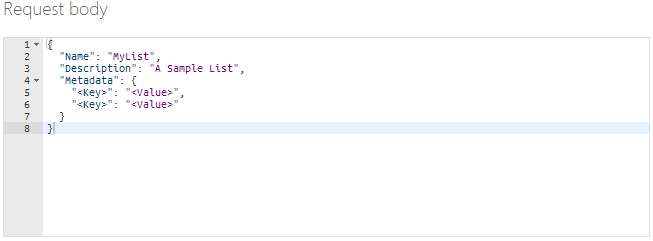
Gebruik tijdelijke aanduidingen voor sleutel-waardepaar om meer beschrijvende metagegevens toe te wijzen aan uw lijst.
{ "Name": "MyExclusionList", "Description": "MyListDescription", "Metadata": { "Category": "Competitors", "Type": "Exclude" } }Voeg lijstmetagegevens toe als sleutel-waardeparen en niet als de werkelijke afbeeldingen.
Selecteer Verzenden. Uw lijst wordt gemaakt. Noteer de id-waarde die is gekoppeld aan de nieuwe lijst. U hebt deze id nodig voor andere beheerfuncties voor afbeeldingenlijsten.
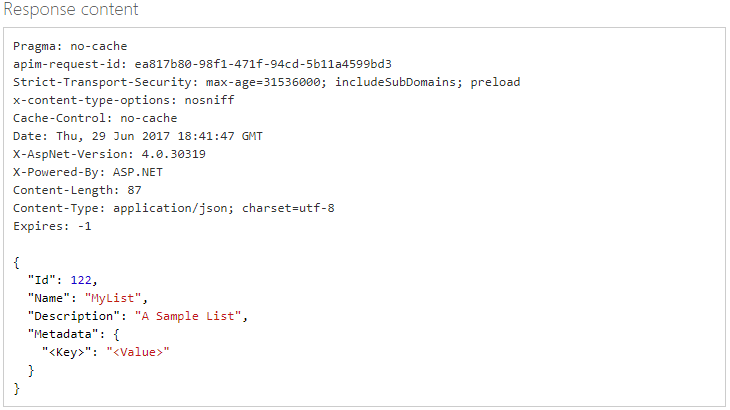
Voeg vervolgens afbeeldingen toe aan MyList. Selecteer Afbeelding in het linkermenu en selecteer Vervolgens Afbeelding toevoegen.
De pagina Afbeelding toevoegen : de pagina Afbeelding toevoegen wordt geopend.
Selecteer voor de Open API-testconsole de regio die uw locatie het meest beschrijft.

De installatiekopieën - De console Image-API toevoegen wordt geopend.
Voer in het vak listId de lijst-id in die u hebt gegenereerd en voer vervolgens de URL in van de afbeelding die u wilt toevoegen. Voer uw abonnementssleutel in en selecteer Verzenden.
Als u wilt controleren of de afbeelding is toegevoegd aan de lijst, selecteert u Afbeelding in het linkermenu en selecteert u Alle afbeeldings-id's ophalen.
De api-console Voor alle installatiekopieën-id's ophalen wordt geopend.
Voer in het vak listId de lijst-id in en voer vervolgens uw abonnementssleutel in. Selecteer Verzenden.
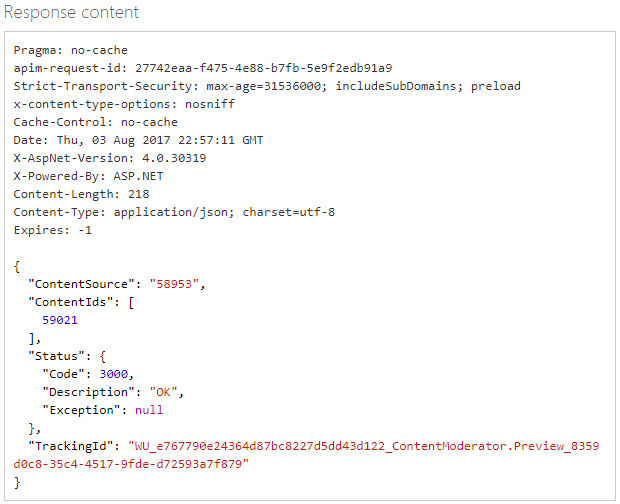
Voeg nog enkele afbeeldingen toe. Nu u een aangepaste lijst met afbeeldingen hebt gemaakt, kunt u proberen afbeeldingen te evalueren met behulp van de aangepaste lijst met installatiekopieën .
Afbeeldingen en lijsten verwijderen
Het verwijderen van een afbeelding of een lijst is eenvoudig. U kunt de API gebruiken om de volgende taken uit te voeren:
- Een installatiekopie verwijderen. (Afbeelding - Verwijderen)
- Verwijder alle afbeeldingen in een lijst zonder de lijst te verwijderen. (Afbeelding - Alle afbeeldingen verwijderen)
- Een lijst en alle inhoud verwijderen. (Afbeeldingenlijsten - Verwijderen)
In dit voorbeeld wordt één afbeelding verwijderd:
Selecteer Afbeelding in het linkermenu in de naslaginformatie over de Beheer-API voor afbeeldingenlijst en selecteer vervolgens Verwijderen.
De pagina Afbeelding - Pagina verwijderen wordt geopend.
Selecteer voor de Open API-testconsole de regio die uw locatie het meest beschrijft.

De installatiekopieën - API-console verwijderen wordt geopend.
Voer in het vak listId de id van de lijst in waaruit u een afbeelding wilt verwijderen. Dit is het getal dat wordt geretourneerd in de installatiekopieën - Alle installatiekopieën-id's-console ophalen voor MyList. Voer vervolgens de ImageId van de afbeelding in die u wilt verwijderen.
In ons voorbeeld is de lijst-id 58953, de waarde voor ContentSource. De afbeeldings-id is 59021, de waarde voor ContentIds.
Voer uw abonnementssleutel in en selecteer Verzenden.
Gebruik de console Image - Get All Image Ids om te controleren of de installatiekopieën zijn verwijderd.
Lijstgegevens wijzigen
U kunt de naam en beschrijving van een lijst bewerken en metagegevensitems toevoegen.
Selecteer afbeeldingslijsten in het linkermenu in de naslaginformatie over de Api voor afbeeldingenlijstbeheer en selecteer Vervolgens Details bijwerken.
De pagina Afbeeldingslijsten - Pagina Details bijwerken wordt geopend.
Selecteer voor de Open API-testconsole de regio die uw locatie het meest beschrijft.

De afbeeldingslijsten - API-console updatedetails wordt geopend.
Voer in het vak listId de lijst-id in en voer vervolgens uw abonnementssleutel in.
Breng uw wijzigingen aan in het vak Aanvraagtekst en selecteer vervolgens de knop Verzenden op de pagina.
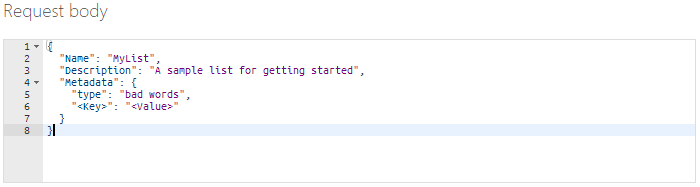
Volgende stappen
Gebruik de REST API in uw code of begin met de quickstart voor afbeeldingenlijsten voor .NET om te integreren met uw toepassing.